استفاده از YouTube در تلویزیون هوشمند
استفاده از YouTube در تلویزیون هوشمند: تماشای YouTube در تلویزیون به شما اجازه میدهد به راحتی از تماشای ویدیوها با دوستان و خانواده در اتاق نشیمن، لذت ببرید. ایدهآلترین راه برای تماشای یوتیوب در تلویزیون، فعال کردن برنامه YouTube در Smart TV یا کنسول بازی ویدیویی است و سپس با استفاده از چندین کلیک روی ریموت، ویدیوها را مشاهده کنید.
جدیدترین تلویزیونهای هوشمند با طیف وسیعی از برنامههای از قبل نصب شده مجهز شدهاند، یوتیوب هم یکی از این برنامهها است و لازم نیست نگرانی در مورد تنظیم رزولوشن یا سازگاری با کنترلهای جدید داشته باشید، زیرا احتمالا برای صفحه خاص شما تنظیم شده است. ما در این مطلب سعی کردیم روش استفاده از یوتیوب در تلویزیون را به شما آموزش دهیم پس با ما همراه باشید.
تماشای یوتیوب در تلویزیون هوشمند؟
راه استاندارد تماشا کردن YouTube روی تلویزیونهای هوشمند با استفاده از اپ یوتیوب (نصب شده روی تلویزیون) یا استفاده از کروم کست است. هر دوی این روشها به اینترنت آزاد و بدون فیلتر نیاز دارد.
کاربران تلویزیونهای هوشمند ساخت سال 2016 به بعد از دو شرکت سامسونگ و LG هم اکنون میتوانند یوتیوب TV را بر روی تلویزیون هوشمند خود داشته باشند. بدین صورت که اگر از کاربران سامسونگ هستید، کافی است تا ضمن اتصال به اینترنت، به منوی Apps رفته و نگاهی به لیست اپلیکیشنهای پیشنهاد شده بیندازید، در این صورت حتماً یوتیوب TV را پیدا خواهید کرد.
کاربران تلویزیونهای هوشمند LG نیز کافی است تا بعد از ورود به LG Content Store، عبارت YouTube TV را جست و جو کرده و پس از یافتن این اپلیکیشن، به راحتی آن را دانلود کنند. البته به یاد داشته باشید که اگر تا کنون حساب کاربری یوتیوب نساختهاید، از طریق این اپلیکیشن تلویزیونی این امکان را نخواهید داشت و از این رو و به ناچار، باید این کار را توسط تلفن هوشمند یا رایانه شخصیتان انجام دهید.
شما معمولا میتوانید فیلمها را بر روی گوشی خود پیدا کنید و بارگیری کنید، جایی که جستجو ساده باشد. سپس باید راهی پیدا کنیم که ویدیو را از روی گوشی به تلویزیون stream یا اصطلاحاً cast کنیم.
استفاده از قابلیت DLNA
اگر تلویزیون شما به وای فای وصل میشود و قابلیت DLNA دارد میتوانید به راحتی این کار را انجام دهید. اکثر تلویزیونهای نسبتاً جدید از این قابلیت پشتیبانی میکنند.
کافیست گوشی خود را به وی پی ان وصل کرده و با هر یک از اپهای Tubio یا Web Video Cast ویدیوها را پلی کرده و روی تلویزیون بفرستید، به همین سادگی.
بیشتر اپهای کستینگ فقط در صورتی کار میکنند که تلویزیون به اینترنت بدون فیلتر وصل باشد. ولی این دو اپلیکیشن ویدیو را از روی گوشی بارگذاری کرده و همزمان به تلویزیون استریم میکنند و به همین خاطر برای ما ایرانیها مناسبتر هستند.
نحوه تماشای یوتیوب در تلویزیون با استفاده از Google Chromecast
همه ما برای جواب تمام سوالهایمان به گوگل مراجعه میکنیم. این اپ زندگی خیلیها را آسانتر کرده است.
Activating YouTube
1- مطمئن بشید که تلویزیون هوشمند یا کنسول بازی ویدیویی شما به شبکه اینترنت متصل است. شما فقط میتوانید فیلمهای یوتیوب را تماشا کنید اگر تلویزیون یا کنسول بازی دارای اتصال به اینترنت باشد.
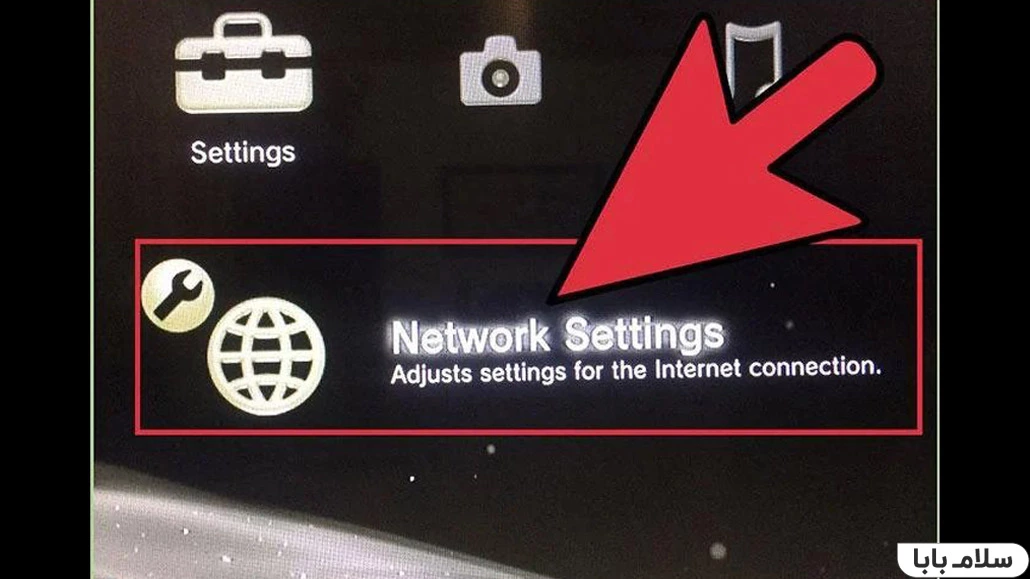
2- تلویزیون هوشمند یا کنسول بازی خود را روشن کنید و به برنامه YouTube بروید. در اکثر تلویزیونهای هوشمند و کنسولهای بازی ویدیویی، برنامه YouTube در فهرست برنامهها یا منوی اصلی موجود است.
3- Sign In را انتخاب کنید، در صورت استفاده از YouTube برای اولین بار یک کد نمایش داده شده روی صفحه نمایش خواهید دید. تا زمانی که برنامه YouTube به طور کامل فعال نشود، باید روی این صفحه بمانید.
4- به صفحه فعال سازی YouTube یوتوب در رایانه یا تلفن همراهتون برید https://www.youtube.com/activate .
5- برای ورود به YouTube یوتوب، دستورالعملهای روی صفحه را دنبال کنید. اگر چندین حساب Google دارید، با استفاده از نمایه ای که معمولا برای تماشای فیلمهای YouTube استفاده میکنید، وارد سیستم شوید.
6- کد فعال سازی نمایش داده شده در صفحه تلویزیون خود را وارد کنید.
7- روی «Allow access» کلیک کنید. تلویزیون شما با اطلاعات حساب Google وارد شده شما همگام خواهد شد و یک صفحه تایید نمایش داده میشود. شما اکنون آماده هستید که ویدیوهای YouTube یوتوب را در تلویزیون تماشا کنید.
تماشای فیلم های یوتیوب
1- برای “جستجو” از کنترلر خود استفاده کنید یا کلیدهای پیمایش را برای مرور فیلم های YouTube یوتوب فشار دهید.
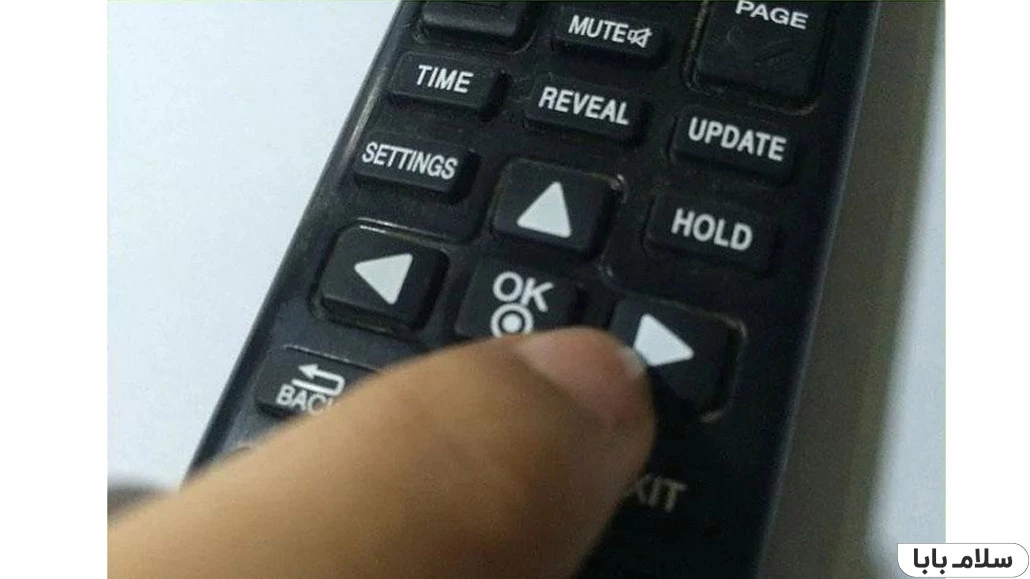
2- ویدیوی YouTube یوتوب که میخواهید در تلویزیون تماشا کنید را انتخاب کنید. پس از انتخاب یک ویدیو، نوار کنترل player بر روی صفحه نمایش داده خواهد شد. نوار کنترل player دارای دکمههای Home، Play، Fast Forward، Rewind و Captions است.
3- “Play” را انتخاب کنید. اکنون ویدیوی YouTube شروع به پخش در تلویزیون شما میکند.
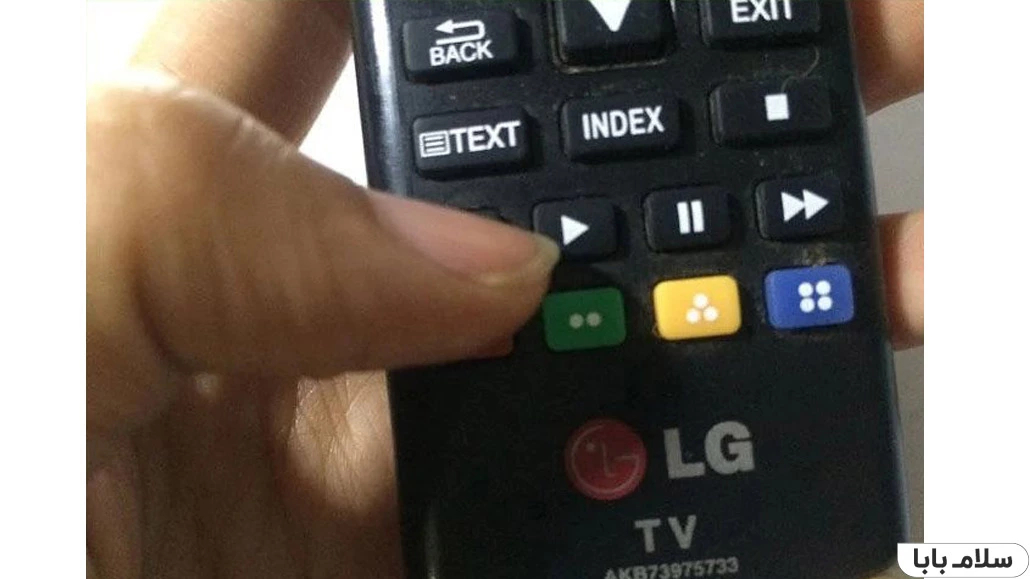
4- برای دسترسی به گزینههای اضافی در هر زمان در طول فیلم، گزینه «More Actions» را انتخاب کنید. این به شما این امکان را میدهد که نرخ، پرچم و عضویت در ویدیوهای خاصی را مشاهده کنید.
نکاتی که باید رعایت کنید
- اگر میخواهید برنامه YouTube به طور خودکار پس از تماشای یک ویدیو، ویدیوهای توصیه شده را غیرفعال کند،ویژگی Autoplay باید غیرفعال شود. به تنظیمات> پخش خودکار در منوی YouTube تلویزیون خود بروید، سپس علامت کنار “Autoplay” را علامت بزنید.
- اگر میخواهید اپلیکیشن YouTube خود را فعال کنید، مرورگر وب خود را بر روی تلویزیون هوشمند راه اندازی کنید و به وب سایت رسمی یوتیوب بروید. این راه حل ایده آل برای افرادی است که نمیخواهند تلویزیونهای هوشمند خود را با حسابهای Google خود مرتبط سازند.
- اگر شما کنسول بازی یا تلویزیون اسمارت ندارید و میخواهید یوتیوب را روی تلویزیون ببینید، با استفاده از یک آداپتور و کابل HDMI، کامپیوتر خود را به تلویزیون HD خود متصل کنید. این به شما اجازه میدهد تا با استفاده از مرورگر رایانه، فیلمهای YouTube را در تلویزیون تماشا کنید.
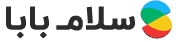 وبلاگ سلام بابا راهنمای خرید و انتخاب بهترین ها
وبلاگ سلام بابا راهنمای خرید و انتخاب بهترین ها





درود .
من تلوزیون 95j رو از سایت شما خریدم .
برنامه یوتیوب روش نصب بود .ولی وقتی اجرا می شه روی لوگوی یوتیوب می مونه و هیچ کاری انجام نمی ده .
حتی از طریق بروزر خود تلوزیون هم روی سایت یوتیوب که می زنم اصلا وارد نمی شه …… شکن هم دارم و از موبایل در شبکه شیر کردم و تلوزیون به گوگل پلی دسترسی داره .در ضمن نتفلیکس هم همینطور .
سلام دوست عزیز ضمن تشکر از اعتماد و خریدتون، این مشکل فقط از اینترنت هست.
باید ابتدا از بروز بودن برنامه ها مطمئن بشید سپس اگر مشکل حل نشد به قسمت تنظیمات وایفای برید و DNS رو تنظیم کنید که در مطلب https://www.salambaba.blog/1076/what-is-wi-fi/ راهنمایی کاملشو گذاشتیم.
ببخشید لطفا کمکم کنین…تلویزیون ما پاناسونیک اندروید است بعد با گوشی که بهش وصل میشیم وی پی ان گوشو روشن میکنیم سریع ارتباطش با تلویزیون قطع میشه.
برای همین راهی نیست که با تلویزیون یوتیوب بریم چوم هیچچچچ قن شکنی که کار کنه و یا پولی نباشه هم تو گوگل پلی تلویزیون پیدا نمیشه همه رو نصب کردم… چیکار کنم؟؟ یه قن شکن خوب برای تلویزیون که کار کنه میشه معرفی کنید؟؟؟ یا چیکار کنم که وقتی قن شکن گوشی روشن میشه ارتباطش با تلویزیون قطع نشه؟
سلام دوست عزیز اگر تلویزیون شما گوگل پلی دارد من این قند شکن را پیشنهاد می کنم: NET VPN در گوگل پلی سرچ کنید…
سلام ببخشید عزیزان من تلویزیون هایسنس دارم سیستم عامل ویدا خود تلویزیون یوتیوب داره میشه استفاده کنم؟… ممنون
سلام ، من هر كاري ميكنم يوتيوب تلويزيون sign in نميشه، اصلا مشكل **** *** ندارم ، اشتراك دارم , فقط اينكه يوتيوب به ايميلم sign in نميشه ، با چند تا ايميل ديگه هم امتحان كردم ، mi 4s
سلام و عرض ادب
از نسخه وب استفاده کنید یا سعی کنید موقعیت مکانی خود را تغییر دهید.
پیروز و سربلند باشید
با سلام من تلویزیون اسنوا هستش یوتیوب واسه من وصل نمیشه چی کار کنم لطفا راهنمایی کنید ممنون
سلام و درود
امکان استفاده از یوتیوب در ایران محدود شده است دوست عزیز
سلام
من تلویزیون lg دارم ولی نمی تونم به یوتیوب وصل بشم
توی lg store فیلترشکن نداره که نصب کنم از گوگل هم هر کاری کردم فیلتر شکن روش نصب نشد سایتا همه فیلتر بودن
توی قسمت dns هم چندتا کد زدم ولی هیچ کدوم جواب نداد
میشه راهنماییم کنید برای اتصال به یوتیوب باید چیکار کنم ؟
کد dns رو میشه بهم بدید
سلام و درود
با عرض پوزش بنا بر دستور کمیته فیلترینگ این امکان وجود ندارد دوست عزیز
سلام تلفزیون من الجی sk8000برنامه یوتیوب دارد وتلفزیون به وای فای وصل میشود ولی یوتیوب خطا میده لطفاراهنمای کنید متشکرم
سلام و درود
بنابردستور کمیته فیلترینگ استفاده از برنامه هایی نظیر یوتیوب محدود شده است.
سلام
تلویزیون ال جی مدل 65uf950t دارم به قن شکن هم وصل شده و لوکیشن هم عوض کردم ولی برای پخش فیلمهای یوتیوب با اپلیکیشن خود تلویزیون در مرحله اخر در بارگیری ویدیو جلوتر نمی ره
از طریق مرورگر هم صفحه اول یوتیوب دیگه جلوتر نمی ره
لطفا راهنمایی
سلام و درود
موقعیت مکانی خودتونو عوض کنید و بررسی کنید که آیا مشکل شما برطرف خواهد شد یا خیر
در صورت عدم رفع مشکل دوباره اطلاع دهید تا راه حل های دیگری در اختیار شما قرار بگیرد
سلام من ۴۳ ایوولی e200 گرفتم هرکارمیکنم یوتیوب ارور ۱۰۱ میزنه…برنامه یوتیوب خود تلویزیون داره گوشی نوت ۵سال ۲۰۱۶ بهش وصل نمیشه از طریق نقطه اتصال پیدا میکند وای فای شوولی تایید نمیکنه…ممنون میشم راهنمایی کنید
سلام و درود
این ارور مربوط به تنظیمات سیستم عامل می باشد؛ می تونید تلویزیون رو ریست کرده و پس از آن ساعت و تاریخ را تنظیم و موقعیت مکانی دیگری را برگزینید.
پیروز و سربلند باشید
باسلام تلویزیون من الجی مدل49uh850v هست هوشنده الجی ولی هیچ برنامه ای از lg content storeنمی تونم دانلود منم ممنون میشم راهنمایی کنین
سلام و درود
موقعیت مکانی خود را تغییر دهید.